win7电脑怎么无线网络共享
发布时间:2017-02-13 11:58
相关话题
无线网络,已经成为时尚的代言词,很多地方都安装有无线网路,如今的无线网络已经不仅局限于路由器共享网络了,电脑本身也可以,那么你知道win7电脑怎么无线网络共享吗?下面是小编整理的一些关于win7电脑无线网络共享的相关资料,供你参考。
win7电脑无线网络共享的方法:
1.首先,点击开始菜单-控制面板-网络和Internet,最后点击进入网络和共享中心,出现如下图中的界面。

2.接下来,点击左侧菜单中的更改适配器设置,然后在网络连接的列表中找到目前正处于连接状态的本地连接,右键点击,选择属性。
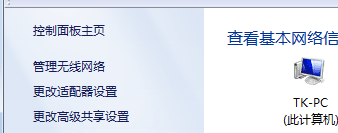
3.在弹出来的属性窗口中,咱们将页面切换到共享这一栏,然后将“允许其他网络用户通过此计算机的Internet连接来连接”勾选上,点击下方确定退出设置窗口。
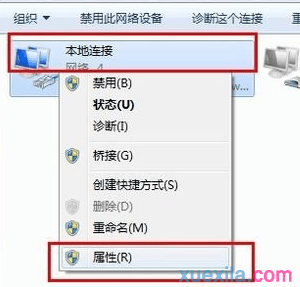

4.返回网络连接列表,找到无线网络连接,也需要正处于连接状态的,依然右键点击选择属性。
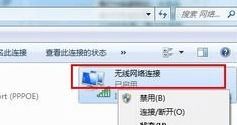
5.在属性窗口中找到TCP/IPV4并双击,然后照着下图中小编设置的IP和DNS填写即可。


win7电脑无线网络共享的相关文章:
1.Win7无线网络共享的设置方法
2.win7系统怎么手动设置无线网络共享
3.win7如何共享wifi
4.win7无线网络共享打印机怎么设置

win7电脑怎么无线网络共享的评论条评论